
آج ہم آپ کو یہ بتانے جارہے ہیں کہ بہت سے پیچیدہ کوڈ کو لکھے بغیر ، آپ خود اپنا اینڈرائیڈ ایپ بنانے کے لئے اینڈروئیڈ ایپ موجد ٹول کا استعمال کیسے کریں گے۔ یہ واقعی ایک آسان عمل ہے جس میں صرف کچھ گھسیٹنے اور گرنے کی ضرورت ہوتی ہے۔
ساؤنڈ بورڈز ایپ موجد کا استعمال کرتے ہوئے تخلیق کرنے کے لئے سب سے آسان ایپس میں شامل ہیں ، لہذا آج ہم آپ کو دکھائیں گے کہ اپنی اپنی ایپلی کیشن بنانا کیسے شروع کریں۔
اس مہمان کا مضمون مچ بارٹلیٹ نے لکھا تھا تکنیک ، جہاں وہ بہت سے گہرائی والے اسمارٹ فون ٹپس کا احاطہ کرتا ہے۔
ایپ بنانے کیلئے ایپ موجد انسٹال اور استعمال کرنا
پہلے ، آپ کو یہ یقینی بنانا ہوگا کہ آپ جاوا 1.6 یا اس سے زیادہ انسٹال کریں گے۔ آپ اسے ڈاؤن لوڈ کرسکتے ہیں ہتپ://ووو.جاوا.کوم . ایک بار جب آپ اس کے ساتھ کام کرلیں ، اپنے آپریٹنگ سسٹم کی ہدایات کا استعمال کرتے ہوئے ایپ موجد انسٹال کریں۔
- میک OS X
- GNU / Linux
- ونڈوز
ایپ موجد سائٹ کے میرے منصوبوں کے سیکشن پر جائیں۔ اگر اشارہ کیا گیا ہو تو لاگ ان اور سروس کی شرائط سے اتفاق کریں۔ نیا ایپ شروع کرنے کے لئے نیا بٹن منتخب کریں۔
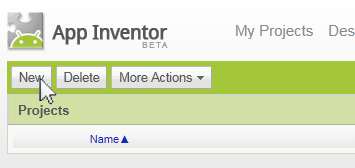
اپنی ایپ کو ایک انوکھا نام دیں ، پھر ٹھیک ہے پر کلک کریں۔

ایپ موجد دیکھنے والا نمودار ہوگا۔ یہ اسکرین ظاہر کرتی ہے کہ آپ کے بناتے ہی آپ کی ایپ کی طرح ہوگی۔ پہلے ہم اس اسکرین کا عنوان بنانا چاہتے ہیں۔ اجزاء پین پر ، اسکرین 1 کو منتخب کیا جانا چاہئے۔ پراپرٹیز سیکشن کے تحت ، ہم ٹائٹل فیلڈ کو اپنی ایپ کے نام پر تبدیل کرسکتے ہیں۔
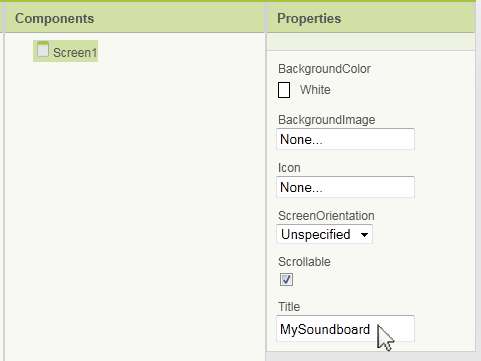
اب ہم اسکرین پر اشیاء کا بندوبست کرنا شروع کر سکتے ہیں۔ ہم اپنے صوتی بورڈ کے بٹنوں کے لئے کالم اور قطاریں بنانے جارہے ہیں۔ ہم پیلیٹ میں اسکرین ارینجمنٹ کو منتخب کرکے اور ٹیبل آرجینمنٹ آئٹم کو ناظرین تک گھسیٹ کر یہ کرسکتے ہیں۔
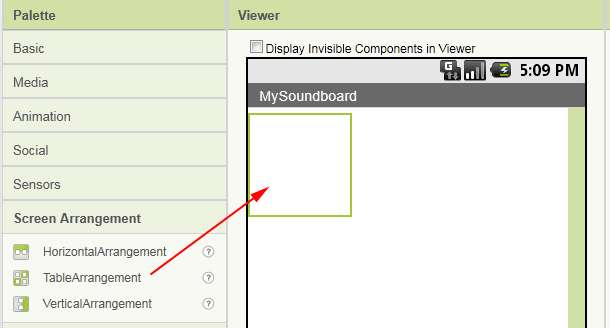
پراپرٹیز پین پر ٹیبل آرنجمنٹ 1 جزو کے لئے پراپرٹیز مرتب کریں۔ یہاں ، ہم اسے 3 کالم اور 3 قطار میں تبدیل کریں گے۔
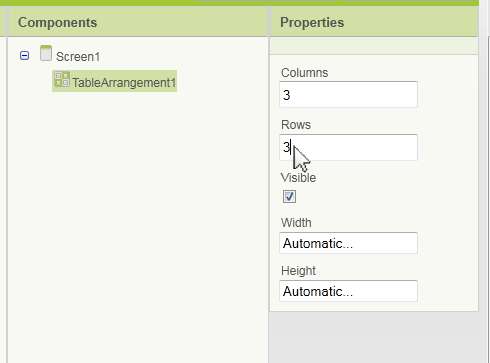
ہمیں اپنی آوازیں بجانے کے لئے ایک جزو کی ضرورت ہوگی۔ پیلیٹ پر میڈیا کو منتخب کریں ، اور پلیئر کے جزو کو ناظر پر گھسیٹیں۔ یہ غیر مرئی اجزاء والے حصے میں بطور پلیئر 1 ظاہر ہوگا۔
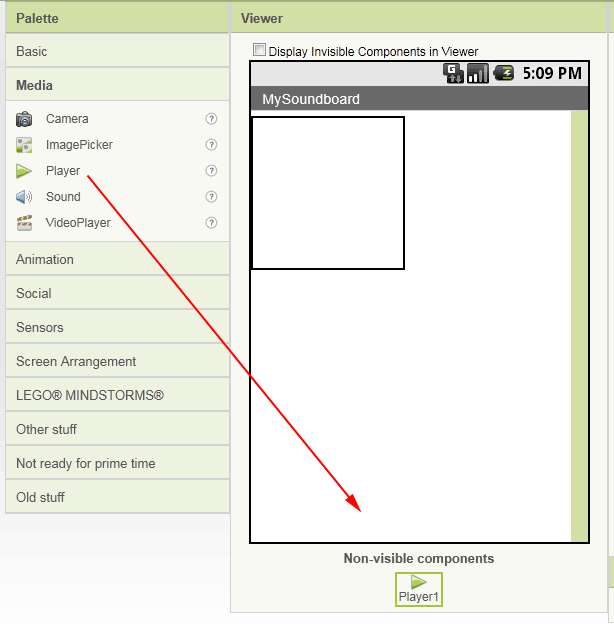
آئیے اپنے پروجیکٹ میں کچھ آوازیں شامل کریں۔ ایپ موجد MP3 یا WAV فائلوں کی حمایت کرے گا جو 3MB سائز سے کم ہیں۔ ہم انہیں Player1 جزو منتخب کرکے ، پھر ماخذ فیلڈ کو منتخب کرکے اپنے پروجیکٹ میں شامل کرتے ہیں۔ اپنے پی سی سے صوتی فائلیں اپ لوڈ کرنے کے لئے شامل کریں… کے بٹن پر کلک کریں اور براؤز… کو منتخب کریں۔ متعدد آوازیں شامل کرنے کیلئے ان اقدامات کو دہرائیں۔
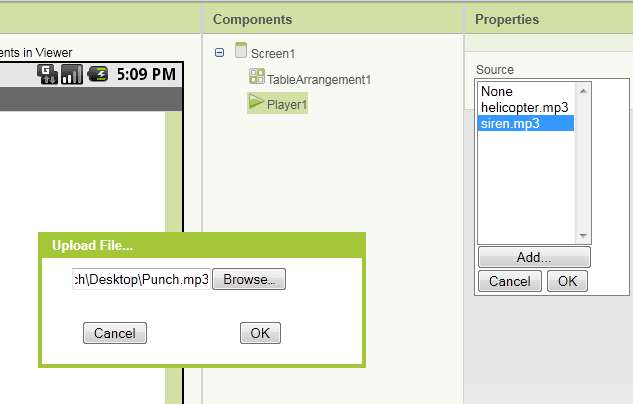
بنیادی پیلیٹ کو منتخب کرکے اور ناظرین میں ٹیبل آرجینمنٹ 1 باکس میں گھسیٹ کر ہر آواز کے لئے ایک بٹن شامل کریں۔ آپ ہر ایک بٹن کو ایک مخصوص صف اور کالم کے اندر رکھ سکیں گے۔

اجزاء کے علاقے میں ہر بٹن کو منتخب کریں اور ان آوازوں کی نمائندگی کرنے کے لئے متن والے فیلڈز کو تبدیل کریں جو وہ چلائیں گے۔
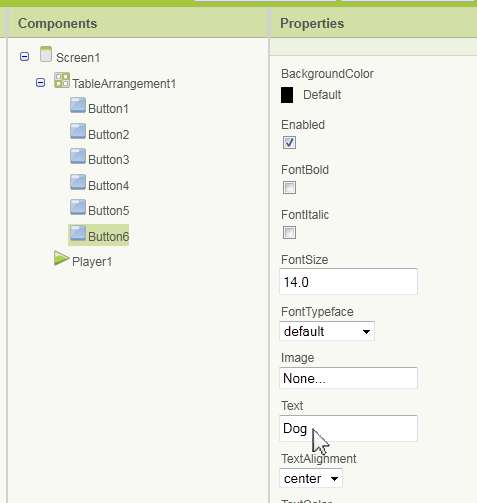
ہم ناظرین کی سکرین سے فارغ ہوچکے ہیں۔ فی الحال ہماری ایپ کی طرح نظر آتی ہے۔
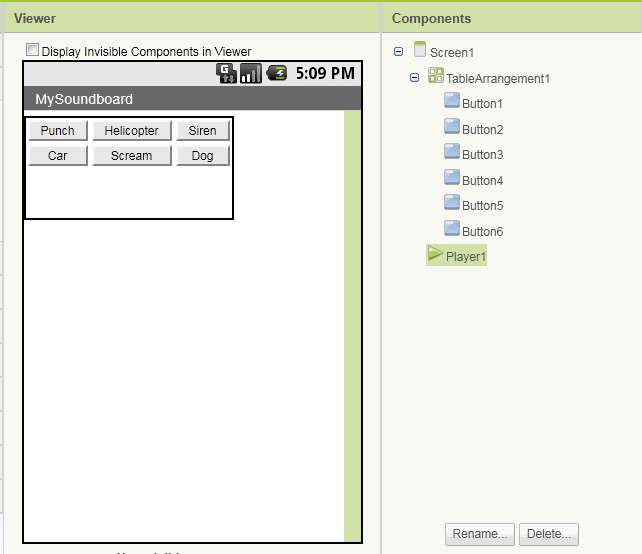
اب وقت آگیا ہے کہ اسکرین پر آئٹمز کے سلوک کو کنٹرول کیا جائے۔ شروع کرنے کے لئے بلاکس ایڈیٹر کھولیں پر کلک کریں۔ اگر فائل طلب کی جائے تو فائل کو کھولنے یا رسائی دینے کا انتخاب کریں۔
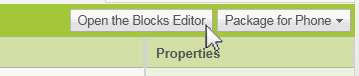
میرے بلاکس کے ٹیب پر کلک کریں۔ بٹن 1 کو منتخب کریں اور "بٹن 1. کلک کریں" باکس کو اسکرین کے دائیں جانب گھسیٹیں۔ اپنی ایپ میں شامل کردہ ہر بٹن (بٹن 2 ، بٹن 3 ، وغیرہ) کے ل for ایسا کریں۔
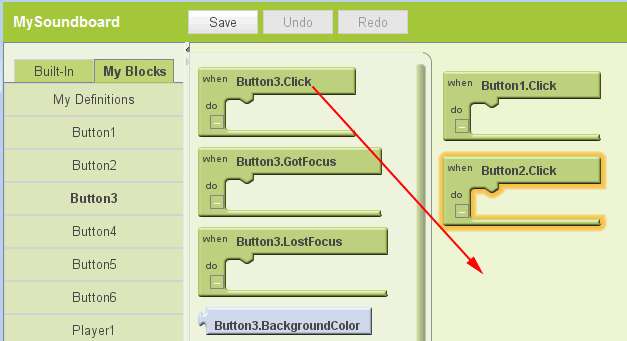
میرے بلاکس ٹیب کے تحت پلیئر 1 کو منتخب کریں اور "پلیئر 1.سورس" بلاک کو "بٹن1.کلک" بلاک پر گھسیٹیں۔ بلاک کو جگہ سے جوڑنا چاہئے۔ ہر دوسرے بٹن کلیک بلاکس میں بھی ایک "Player1.Source" بلاک شامل کریں (بٹن 2۔کلک ، بٹن 3۔کلک ، وغیرہ)
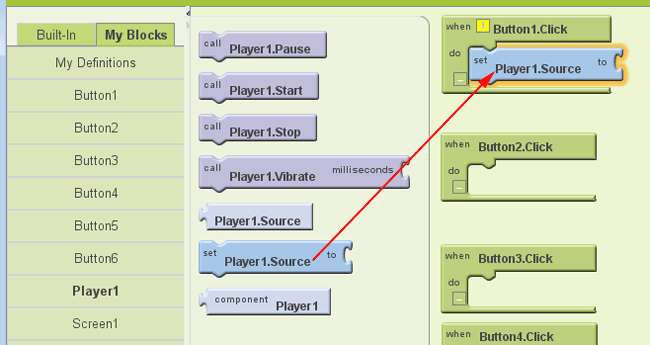
بلٹ ان ٹیب پر کلک کریں اور متن کو منتخب کریں۔ کسی "ٹیکسٹ" بلاک کو دائیں طرف گھسیٹیں اور اسے "Player1.Source" بلاک سے مربوط کریں۔
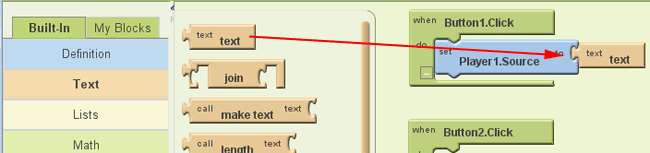
"ٹیکسٹ" باکس کنٹرول کرے گا کہ کون سی آواز چلائی جاتی ہے۔ بلاک کے متن پر کلک کریں اور بٹن 1 کے لئے ساؤنڈ فائل کے نام سے مماثل ہونے کیلئے اسے تبدیل کریں۔ ہماری مثال میں ، بٹن 1 "کارٹون" ہے ، لہذا ہم نے متن کو پنچ ڈاٹ ایم پی 3 پر سیٹ کیا۔

ہر "Player1.Source" بلاک پر ایک "ٹیکسٹ" باکس کھینچ کر لائیں اور ہر بٹن کی آواز کے نام سے مماثل ہونے کے لئے ہر ایک کو تبدیل کریں۔
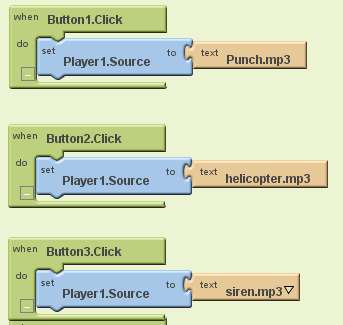
اب جب کہ ہر بٹن کے لئے آوازیں ترتیب دی گئی ہیں ، ہمیں جب بھی بٹن پر کلیک کرتے ہیں تو ہمیں اپنی ایپ کو آواز بجانے کے لئے بتانے کی ضرورت ہوتی ہے۔ ایسا کرنے کے لئے ، میرے بلاکس کے ٹیب پر کلک کریں اور پلیئر 1 منتخب کریں۔ "Player1.Start" بلاک کو "Button1.Click" پر گھسیٹیں۔ ایونٹ بلاکس کے ہر بٹن پر کلک کرنے کے لئے ان اقدامات کو دہرائیں۔
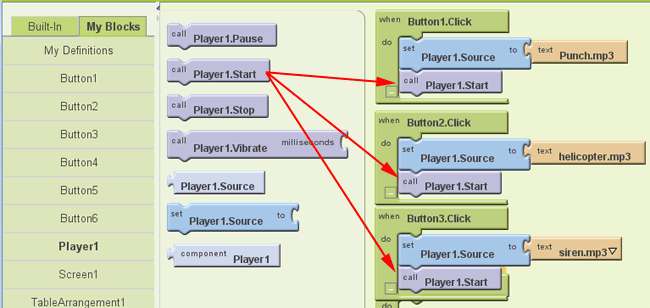
تم کر چکے ہو! آپ نے پوری طرح کام کرنے والی ساؤنڈ بورڈ ایپ بنائی ہے۔ درج ذیل میں سے ایک کرکے ایپ کو عملی طور پر دیکھیں:
-
ترتیبات> ایپلی کیشنز> ڈویلپمنٹ کے تحت آلہ پر USB ڈیبگنگ کو فعال کرکے اور اسے اپنے کمپیوٹر سے منسلک کرکے اپنے Android آلہ پر ایپ کی جانچ کریں۔ اس کے بعد آپ آلہ پر ایپ کو ظاہر کرنے کے لئے بلاکس ایڈیٹر میں بٹن سے رابطہ کریں ...

- ایمولیٹر اسکرین میں اپنے کمپیوٹر پر دیکھنے کیلئے اینڈروئیڈ ایس ڈی کے انسٹال کریں اور نیا ایمولیٹر بٹن پر کلک کریں۔
-
ایپ موجد اسکرین پر پیکیج فار فون آپشن پر کلک کریں۔ پھر آپ بار کوڈ دکھا سکتے ہیں ، اے پی پی کو فائل کی حیثیت سے کمپیوٹر پر ایپ ڈاؤن لوڈ کرسکتے ہیں ، یا منسلک فون پر ڈاؤن لوڈ کرسکتے ہیں۔
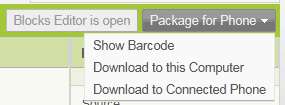
اپنے Android آلہ پر اپنی تخصیص کردہ ساؤنڈ بورڈ ایپ سے لطف اٹھائیں۔
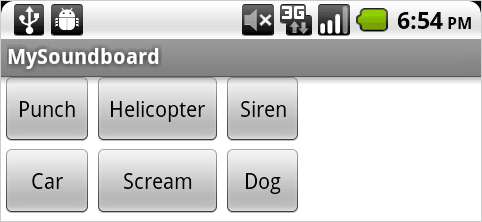
اس ٹول کے ذریعہ آپ بہت ساری ایپس تخلیق کرسکتے ہیں you آپ کیا بنانے جا رہے ہیں؟







